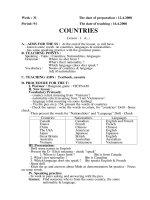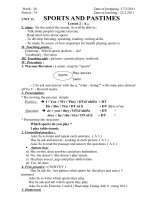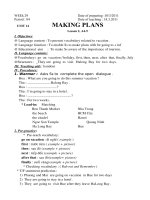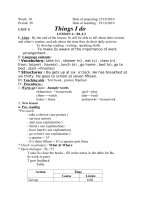Tiết 9_Bài 3
Bạn đang xem bản rút gọn của tài liệu. Xem và tải ngay bản đầy đủ của tài liệu tại đây (101.58 KB, 3 trang )
Trờng Lê Quý Đôn Lâm Hà Giáo viên: Đỗ Vũ Hiệp Giáo án Tin học 12
Tun: 9 Tit: 9
--------------------------------------------------------------------------------------------------------------------------
-
Ngy son: 2/10/2008
Chng II: H Qun Tr CSDL Microsoft Access
Đ3. Gii thiu Microsoft Access
I. Mc ớch, yờu cu:
1. Kin thc:
Bit nhng kh nng chung nht ca Access nh mt h QTCSDL (khai bỏo, lu
tr, x lớ d liu);
Bit bn i tng chớnh trong Access: bng (Table), mu hi (Query), biu mu
(Form), bỏo cỏo (Report);
Bit mt s thao tỏc c bn: Khi ng v kt thỳc Access, to mt c s d liu
mi hoc m mt CSDL ó cú, to i tng mi, m mt i tng;
Bit cú hai ch lm vic vi cỏc i tng: Ch thit k (Design View) v ch
trang d liu (Datasheet View);
Bit cỏc cỏch to cỏc i tng: dựng thut s (Wizard) v t thit k (Design).
2. K nng
Liờn h c mt bi toỏn qun lớ gn gi vi HS cựng cỏc cụng c qun lớ tng
ng trong Access;
Thc hin c mt s thao tỏc c bn vi Access: Khi ng v kt thỳc Access,
to mt c s d liu mi hoc m CSDL ó cú, to i tng mi, m i tng;
3. Thỏi :
Rốn luyn cho HS lũng yờu thớch mụn hc, t tỡm hiu, khỏm phỏ;
Ham thớch lm vic theo nhúm, tng tr, giỳp ln nhau.
II. Phng phỏp - phng tin dy hc:
Thuyt trỡnh, thc hin minh ha, nờu cõu hi, gi m, túm tt v ghi ý chớnh, t
khỏm phỏ.
Giỏo viờn chun b: Giỏo ỏn, phũng mỏy, ci t Microsoft Access 2003, bi ging
in t, mỏy chiu.
Hc sinh chun b: c trc ni dung bi, sỏch giỏo khoa, v ghi.
III. NI dung dy hc:
Ni dung bi ging Hot ng ca thy Hot ng ca trũ
n nh lp;
Ghi s u bi.
Cho thy.
Cỏn b lp bỏo s s.
1. Phn mm Microsoft Access
2. Kh nng ca Access
3. Cỏc loi i tng chớnh ca
Access
a)Bng (Table): l i tng c
s, dựng lu d liu.
b)Mu hi (Query): dựng sp
xp, tỡm kim v kt xut d liu
t mt hoc nhiu bng.
c)Biu mu (form): giỳp nhp
hoc hin th thụng tin mt cỏch
thun tin.
Ghi tờn bi, mc.
Yờu cu HS t c sỏch v tỡm
hiu cỏc mc 1 v 2.
Trỡnh by v cỏc i tng chớnh
trong Access?
Nhn xột, cht li ý chớnh, nờu vớ
d minh ha.
(Chiu ni dung)
M sỏch giỏo khoa,
v ghi, ghi bi.
Lng nghe, c sỏch,
tr li cõu hi.
Lng nghe, quan sỏt,
ghi bi.
Trang 1
Trêng Lª Quý §«n – L©m Hµ Gi¸o viªn: §ç Vò HiÖp Gi¸o ¸n Tin häc 12
Nội dung bài giảng Hoạt động của thầy Hoạt động của trò
d)Báo cáo (Report): dùng để định
dạng, tính tóan, tổng hợp dữ liệu
được chọn và in ra.
4. Một số thao tác cơ bản
a) Khởi động Access
Cách1: Nháy chọn Start
Programs Microsoft Office
Microsoft Access.
Cách 2: Nháy đúp biểu tượng của
Access trên màn hình nền.
Gọi HS lên thực hiện thao tác
khởi động Access theo các cách
nêu trong sách.
Nhận xét, chốt lại các cách khởi
động.
Giới thiệu màn hình làm việc của
Access.
Đọc sách, lên thực
hiện theo y/c của GV.
Chú ý, quan sát, lắng
nghe, ghi bài
b) Tạo cơ sở dữ liệu mới
B1: File New… hoặc nháy
nút lệnh
B2: Nháy chọn Blank Database
B3: Chọn nơi lưu tệp; nhập tên
cho tệp CSDL mới và nháy nút
Create
Thực hiện minh họa.
Y/c HS lên thực hiện.
Kết luận các bước thực hiện.
Tệp CSDL vừa tạo chưa có đối
tượng nào.
Chú ý quan sát.
Thực hiện theo y/c và
HD của GV.
Quan sát, lắng nghe,
ghi bài
c) Mở một CSDL đã có
B1: Nháy chuột lên tên của CSDL
(nếu có) trong khung New File
Hoặc: File Open…
B2: Chọn mở nơi chứa tệp CSDL,
rồi nháy đúp vào CSDL cần mở.
Thực hiện minh họa.
Y/c HS lên thực hiện.
Kết luận các bước thực hiện.
Lưu ý: Tại mỗi thời điểm Access
chỉ làm việc với 1 tệp CSDL.
Chú ý quan sát.
Thực hiện theo y/c và
HD của GV.
Quan sát, lắng nghe,
ghi bài
d) Kết thúc phiên làm việc với
Access
Cách 1: File Exit
Cách 2: Nháy nút
Gọi HS lên thực hiện.
Nhận xét, chốt lại các cách thực
hiện.
Nhớ lưu lại các thông tin trước khi
kết phiên làm việc với Access.
Đọc sách, lên thực
hiện theo y/c của GV.
Chú ý, quan sát, lắng
nghe, ghi bài
5. Làm việc với các đối tượng
a) Chế độ làm việc với các đối
tượng: Có 2 chế độ chính
Chế độ thiết kế (Design View):
dùng để tạo mới hoặc thay đổi
cấu trúc bảng, mẫu hỏi; thay đổi
các trình bày và định dạng biểu
mẫu, báo cáo.
Cách chọn chế độ thiết kế:
View Design View hoặc
nháy nút lệnh
Chế độ trang DL (Datasheet
View): dùng để hiển thị DL dạng
bảng, cho phép xem, xóa, thay đổi
các DL đã có.
Cách chọn chế độ trang DL:
View Datasheet View
hoặc nháy nút lệnh
Nêu các chế độ chính làm việc
với Access?
Nhận xét, chốt lại ý chính.
Gọi HS lên thực hiện cách chuyển
đổi qua lại giữa 2 chế độ làm việc.
Nhận xét, chốt lại cách thực hiện.
Thực hiện minh họa thao tác làm
việc với chế độ thiết kế (tạo mới
cấu trúc bảng), sau đó chuyển
sang chế độ trang DL để HS quan
sát.
Trả lời câu hỏi.
Chú ý quan sát, lắng
nghe, chi bài.
Đọc sách, lên thực
hiện theo y/c của GV.
Chú ý, quan sát, lắng
nghe, ghi bài.
Chú ý, quan sát, lắng
nghe.
b) Tạo mới đối tượng
Mỗi đối tượng có thể tạo mới
Nêu các cách để tạo đối tượng
mới?
Đọc sách, trả lời câu
hỏi.
Trang 2
Trêng Lª Quý §«n – L©m Hµ Gi¸o viªn: §ç Vò HiÖp Gi¸o ¸n Tin häc 12
Nội dung bài giảng Hoạt động của thầy Hoạt động của trò
bằng nhiều cách như:
- Dùng các mẫu dựng sẵn (wizard
– thuật sĩ);
- Người dùng tự thiết kế;
- Kết hợp cả 2 cách trên.
c) Mở đối tượng
Trong cửa sổ của loại đối tượng
tương ứng, nháy đúp lên một đối
tượng để mở nó.
Nhận xét, chốt lại ý chính.
Thuật sĩ là gì?
Nhận xét, chốt lại ý chính.
Thực hiện minh họa và giải thích
cách tạo mới một bảng.
Nêu cách mở đối tượng.
Thực hiện minh họa và giải thích
cách tạo mới một bảng.
Lắng nghe, quan sát,
ghi bài.
Chú ý lắng nghe và
quan sát.
Lắng nghe, ghi bài.
Quan sát.
IV. Củng cố:
Goi HS lên trả lời các câu hỏi củng cố trên Violet.
V. Dặn dò:
Học kỹ nội dung bài hôm nay;
Thực hiện các bài tập 1-4 trang 33 sách giáo khoa và 2.1 – 2.13 trang 18-20 sách
bài tập.
Xem trước: §4. Cấu trúc bảng
VI. Rút kinh nghiệm:
.............................................................................................................................................
.............................................................................................................................................
Trang 3